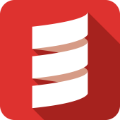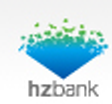wDiary日记
v1.5.0 最新版大小:.13M更新:2020-06-12
类别:行业软件系统:WinAll,WinXP,Win7,win8
分类

大小:.13M更新:2020-06-12
类别:行业软件系统:WinAll,WinXP,Win7,win8

wDiary是由霓虹国的开发者所制作的一款日记软件,你可以随时的在上面进行日记上面的编写,直接的讲你所写的日记内容粘贴在桌面上,并且这款日记还支持多种格式的文件,它所能够承载的不仅仅只是你所认为的日记内容,感兴趣的话就快来下载这款wDiary!
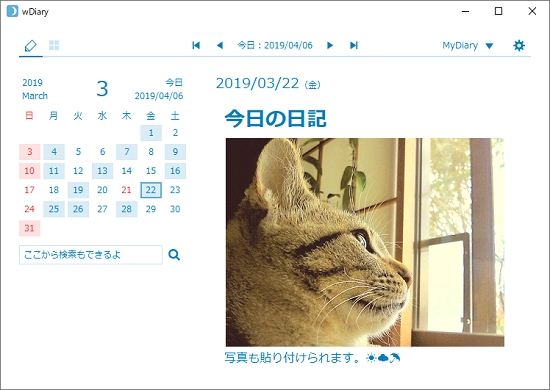
使用起来很方便。 启动就好,写好就好,退出就好! 你写的日记会自动保存。 图片文件可以通过拖拽的方式进行粘贴。 你可以从剪贴板中复制和粘贴图片,还可以粘贴音频和视频文件进行播放!你可以在剪贴板中复制和粘贴图片。 它是。 用你喜欢的配色方案和壁纸在大屏幕上写日记!
粘贴图片、音频和视频(也可以将数码相机的照片和摄像机的视频录制到日记中)。
标记功能(目前支持标题和图片/音频/视频标记)
年历视图(可以一目了然地看到一年中你写在日记里的日子。
在日记之间进行切换(可以创建多本日记,如兴趣爱好、旅行、备忘录、计划等)。
预制信息功能(日期和时间、日记模板等)。
全屏(可以在大屏幕上写日记。 您还可以指定日记的显示区域)
背景壁纸(可以通过指定文件夹设置当月的背景壁纸。
搜索过去的日记(可按日记搜索)。
大部分功能可以通过键盘控制(快捷键可自定义)。
日记数据可以很容易地处理成文本文件(Unicode)和图像文件(PNG/)。 JPEG/...) 保存为
可作为文件夹单元使用,因此您可以将其存储在USB记忆棒或SD卡上,方便携带使用。
您也可以用HTML格式打印出您的日记(*详见HTML转换程序)。
此外,日期移动动画、过去日记编辑锁定功能等。
如何粘贴图片
如何粘贴图片你可以通过拖放图片文件到编辑区来粘贴。 你也可以在编辑区的右键菜单中选择一个文件并粘贴,也可以直接输入图片的路径并点击 你也可以用同样的方式粘贴和播放音频和视频文件。 复制到剪贴板的图片在粘贴时,会在日记数据文件夹中创建。 当复制到剪贴板的图像被粘贴时,在日记数据文件夹中会创建一个图像。 .
标记功能
标记功能直接在Markdown中输入标记语法来装饰你的日记正文。 有些人可能对这个系统很熟悉,因为它类似于符号和维基符号。 里面的文字实际上是纯文本,所以如果你的标记是标题,你可以添加 "*"和 对于图片,你可以直接在文本框中键入,如"[[image.jpg]]"来显示图片,或者你可以使用标记 你可以复制、粘贴、删除,包括上传。
年历。
点击年历上工具栏上的日历图标,即可进入年历模式。 会的 您可以通过双击日历上的日期来编辑当天的日记。 可以显示日本的年份和生肖,按空格键可以切换显示你写日记的日子。 当你想查看一下日历时,它也很有用。
切换日记本
你可以在多个日记本之间切换。 最初,日记的名字叫 "我的日记",但它和可执行文件保存在同一个位置。 如果你创建了一个文件夹,会自动识别为日记文件夹。 你也可以使用快捷键来切换日记。
你可以在电脑上面随时的进行日记的记录,在桌面上记录你每天的日记内容!
全彩同步软件(LED SPlayer)行业软件M1.0.60官方版
查看白色版数字证书解锁控件行业软件.67MV1.1
查看华测网络数据查询系统行业软件Mv1.02 官方最新版
查看聚腾网吧服务助手正式版行业软件MV6.0官方永久免费版
查看凯立德最新旗舰版2017年1月3日导航地图懒人包行业软件M最新C3711-C7M16-3B21J0U(SP1)
查看迈迪标准件库行业软件Mv6.0免费版
查看河北省出口退税申报系统安装包(外贸+生产)行业软件MV2.0.044单企业版
查看简易Eye3网吧计费防破解系统行业软件.14Mv2.0.2最新版
查看网店商品利润计算系统行业软件M最新安装版
查看瓜牌钢结构手册行业软件Mv1.6绿色版
查看捷作进销存管理软件行业软件Mv10.822官方版
查看Scala编程语言行业软件Mv2.13.2
查看华夏之海PC二维码工具行业软件M绿色版
查看语音监控大师行业软件M2.02官方版
查看天良钢结构网架排料优化软件行业软件.34Mv4.8官方版
查看翰文标书及文档管理系统行业软件Mv19.11.11.17官方版
查看阿尔法淘宝贝贝行业软件Mv2.0..9最新版
查看徕卡DNA模拟器DNA Simulator行业软件M官方版
查看完美汽车维修4S店管理系统行业软件Mv12官方版
查看杭州银行密码控件行业软件M1.0.3
查看易控安全分享Windows行业软件Mv1.0.12 官方最新版
查看外贸企业申报系统行业软件Mv2.0.2官方版
查看电磁场分析软件JMAG-Designer行业软件Mv18.1 免费版
查看神州浩天高校人力资源管理系统行业软件MV5.0官方版
查看点击查看更多